Mit der Windows 10 1809 wird Microsoft den Anfang vom Ende der alten Datenträgerbereinigung (cleanmgr.exe) einläuten. Noch wird man zweigleisig fahren, so dass man über die alte cleanmgr.exe noch nutzen kann. Man wird hier aber nichts mehr verbessern. Man konzentriert sich auf die neue Speicheroptimierung in den Einstellungen.
Zu finden ist die Speicheroptimierung (auch schon in den älteren Windows 10 Versionen unter Einstellungen -> System -> Speicher. Wer bisher über die Suche die cleanmgr.exe aufgerufen hat wird nun einfach Speicher eingeben oder per Windows-Taste + R die ms-settings:storagesense aufrufen. Hier reicht dann ein Klick auf „Jetzt Speicherplatz freigeben“ und man hat die Auswahl wie in der alten Bereinigung.
"Die Erfahrung mit der Datenträgerbereinigung („cleanmgr.exe“) wird veraltet. Wir behalten das Tool zur Datenträgerbereinigung aus Kompatibilitätsgründen bei. Es besteht kein Grund zur Sorge, da die Funktionalität von Storage Sense eine Überlegenheit dessen ist, was die veraltete Festplattenbereinigung bietet!"
Ein „Selbstversuch“ hat gezeigt, dass hier auch die Systemdateien gelöscht werden, die man bisher immer umständlich extra aufrufen musste. Wie lange Microsoft die alte Bereinigung der Festplatten noch integriert lässt, wurde nicht geschrieben. Das wird sicherlich noch ein, zwei Versionen drin bleiben. Aber die Redmonder wollen ja nun mal die alte Systemsteuerung und die alten Systemtools so nach und nach ersetzen. Auch wenn es für unsere Verhältnisse sehr lange dauert.
Schade ist, dass uns Microsoft nicht zusätzlich zur festen Auswahl auch eigene Pfade auswählen lässt. So könnte man die temporären Dateien auch vom externen Browser etc. löschen und Tools wie der Ccleander könnten dann wirklich einpacken. Aber dieser Wunsch ist wohl zu hoch gegriffen und lässt sich so nur per manuellem Script umsetzen. Aber man gibt die Hoffnung ja nicht auf. Immerhin „hört“ Microsoft ja doch auf unsere Wünsche.
Das Tutorial im Windows 10 Wiki haben wir natürlich schon angepasst. Datenträgerbereinigung Windows 10 Alte Daten richtig löschen.
Windows 10 Tutorials und Hilfe
Ihr sucht weitere Tipps, Tricks und Tutorials für Windows 10? Dann schaut in unserem Wiki vorbei bzw. speichert die Seite in den Favoriten. Falls ihr Fragen habt, dann stellt diese (auch als Gast) ganz einfach bei uns im Forum. Wir werden versuchen euch bei euren Problemen zu helfen.
- Wichtige Tutorials im Wiki:
- Windows 10 1803 17134 neu installieren Tipps und Tricks
- Windows 10 1803 17134 lässt sich nicht installieren Tipps und Tricks
- Windows 10 reparieren, Fehler beheben, Win 10 Updates reparieren und richtig einstellen
- Windows 10 Autostart Programme entfernen und Festplatte / SSD aufräumen
- Ohne Passwort anmelden Windows 10
- Cortana entfernen, deaktivieren und OneDive entfernen
- Windows 10 Tipps zum Startmenü und Reparatur

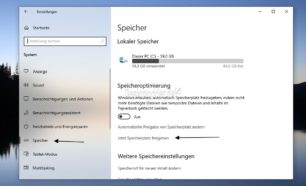
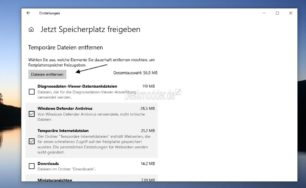

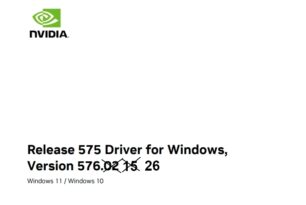





Ja, man hat sich schon an die Datenträgerbereinigung gewöhnt. Aber ich vermute mal, dass Windows das neue Bereinigungssystem genauso arbeiten lässt. Der technische Ablauf dürfte ja erhalten bleiben. Vielleicht geht dann die Update Bereinigung im Systembereich auch etwas schneller als bisher.
Mensch, das wäre doch dann DIE Gelegenheit für MS, endllich mal die Sache mit den stundenlangen Windows-Update-Bereinigungen zu fixen und zu beschleunigen. Denn diese Update-Berinigung ist eine der größten Zumutungen in diesem Betriebssystem. Nach großen Updates mit ca. 1-1,5 GB läuft diese Bereinigung 1-2 Stunden! Um ein paar Dateien zu löschen? Aber bitte!
oder arbeitest du auch mit aktiviertem Computerschutz und oder Dateiversionsverlauf ? – diese Dateien werden meines Erachtens nämlich auch nicht gelöscht und je mehr Updates man „fährt“ umso mehr kann man sich vorstellen das sich da noch einiges an Dateien „anhäufen“ ( z.B. Schattenkopien) die in der Regel NICHT automatisch gelöscht werden
( selbst bei mir OHNE Computerschutz und oder Dateiversionsverlauf tauchen hin und wieder immer Schattenkopie(n) auf ( aus welchem Grund auch immer )die in der Regel so
ca. 1- 3 GB Platz belegen – ergo meistens nach Updates oder Inplaceupdates
UPS, das sollte eigentlich weiter nach unten ?
Mein Dateiversionsverlauf ist immer aus, das kann es also nicht sein. Computerschutz ist an. Ich habe im Geräte-Manager schon so 10-12 Speichervolumen-Schattenkopien (wollte das jetzt mal ausschreiben). Würde die zwar gerne dezimieren, aber immer wenn ich seither die Systemwiederherstellung über den Cleanmanager (Admin, rechter Tab) bereinigt habe (alle, bis auf die Letzte), dann war jew nach ein paar Tagen die ganze Systemwiederherstellung kaputt (Fehlercodes) und lies sich auch nicht wieder reparieren. Weil das eben schon mehrfach passiert ist (unter verschiedenen Installationen), lasse ich seither die Finger von dieser Bereinigung. Und beim manuellen Löschen einzelner SV-SK’s im Geräte-Manager, habe ich ebenso schlechte Erfahrungen.
deswegen mach ich das ja über PowerShell
( solange das noch geht mit cleanmgr) – im Prinzip dürfte da auch nicht so viel schiefgehen – und wenn dann
( sollte man jeden Falls) ein aktuelles
( schnell wiederherstellbares ) Systemimages haben
hoffe ( auch wenn dann cleanmgr dann wegfällt) gibt es dann immer noch eine Alternative sowas zu löschen, das wird sich dann aber zeigen mit der Zeit
Ganz ausstellen kann mann das mit den Schattenkopien ja meines Erachtens NICHT – da sonst dann auch die Datenträgerverwaltung nicht mehr läuft
Korrektur: – so ein Quatsch, das löschen der Schattenkopien wird zwar mit PowerShell gemacht , hat aber nix direkt mit cleanmgr zu tun
Das einzige, was ich mir noch vorstellen kann ( nachdem ich den gesamten Thread hier noch mal gelesen habe) ist der Umstand das du ja Windows 10 Home hast – vielleicht ist da sowas was ich bis jetzt schrieb einfach nicht möglich / nicht vorgesehen das man so Sachen löscht ( kann es aber nicht 100% sagen da ich nie eine komplett laufende Home-Version hatte ( müsste ich evtl. mal in der VM testen )
Und wer es gar nicht über die Suche macht der öffnet Einstellungen – System und dann Speicher
ich frage mich allerdings wie es kommt das die Systembereinigung Stunden dauern soll, selbst bei einem kompletten Systemupdate ( kumulativ oder auch Insider die ja in der Regel noch sehr viel größer sind als 1,5 GB ) hatte ich das System allerspätestens nach ein paar Minuten
bereinigt (incl. Windows.old-Verzeichnis – hab es bis jetzt aber noch nie gestoppt die Zeit )
– das funktioniert sowohl über die erweiterte Systembereinigung als auch über die „neue“ aber auf keinen Fall 1-2 Stunden ( jeden Falls NICHT auf SSD )
1. Ja, es war jew. mit HDD. Wie das bei SSD’s ist kann ich nicht sagen.
2. Nach Systemupdate und inkl. Windows.old läuft die Bereinigung schnell. Das meinte ich auch nicht.
3. Die extrem lange Dauer ist ausschließlich bei Anhaken von „Windows Update bereinigen“.
Bei Peter Christian oben, ist es offensichtlich ganz genauso, wie bei mir. An Vista erinnere ich mich nicht so genau, aber das Bereinigungsproblem gibt spätestens seit Win 8.0. Immer nur nach normalen Updates und seit Win 10 eben nach Kumus. Habe auch schon versucht, zuerst Software Distributiuon zu löschen und danach dann die Bereinigung zu machen. Hat aber auch nicht geholfen. Sobald im kleinen Fenster der Bereinigung Win Update dran ist, bleibt der Statusbalken stehen, für ca. 30 Minuten. Und dann bewegt er sich nur millimeterweise voran. 1-2 Stunden später ist er dann erst durchgelaufen. Es war seither auf jedem Rechner und nach jeder neuen Installation immer das Gleiche.
Das kann aber auch an den installierten und archivierten Treibern liegen.
Ist da der Ordner „voll“, dauert es sehr lange bis Windows die alten Treiber aussortiert hat.
Das wäre in der Tat eine Erklärung. Allerdings mache ich ja keine Versions-Upgrades und weil ich die Treibersuche in der Reg deaktiviert habe (Home-Version), habe ich nur einen originalen Satz an Treibern von der Neuistinstallation drauf. Sind alles Hersteller-Treiber, für die es sowieso keine Updates mehr gibt. Aktuelle Generische kann ich nicht nehmen, weil die Grafik mit Optimus läuft (Intel/Nvidia) und dazu noch mit der IME zusammenhängt. Diese Treiber sind so speziell von Lenovo auf einender abgestimmt, dass ich da einfach keine aktuellen Generischen nehmen kann. Jedenfalls hat der Rechner nie Treiberupdates erhalten, also können da auch nicht viel sein.
Benutzt du denn die „normale“ Speicherbereinigung oder die erweiterte ? – wenn du die erweiterte benutzt, hast du evtl. externe (USB) Festplatten angeschlossen und oder sogar Festplatten mit Laufwerksbuchstaben eingebunden ( z.B. Platten die an einem Router hängen ) ? es KÖNNTE ja sein das es deswegen so lange dauert, weil bei der erweiterten ALLES bereinigt wird was einen Laufwerksbuchstaben hat
Deswegen finde ich es gar nicht verkehrt es über die neue Bereinigung zu machen, da wird NUR die aktuelle Systemplatte bereinigt ( soweit wie ich bis jetzt feststellen konnte bzw. getestet habe ) und diesbezüglich benutze ich diese „neue“ schon mehr in der RS5 als auch in der 19H1
Ich starte Cleanmanager immer als Admin, also immer die erweiterte Bereinigung. Meine Externe ist immer E: und nicht im Netzwerk angebunden. System immer C:. Und die alte erweiterte Bereinigung hat sehr wohl die Zwangsauswahl des Laufwerkbuchstaben, wobei ich nat. immer nur C: auswähle. Warum sollte die dann alle Laufwerke bereinigen? Verstehe ich nicht.
die erweiterte Systembereinigung, die ich meinte startet man über PowerShell mit dem Aufruf cleanmgr /sageset:1 – in dem darauf aufgehenden Fenster kann man dann alles „anhaken“ was man löschen will und wenn man das bestätigt hat gibt man in der PowerShell cleanmgr /sagerun:1 ein und drückt Enter – UND DABEI werden ALLE gefundenen Laufwerke bereinigt ( die einen Laufwerksbuchstaben haben) – so ist und war das bei mir schon immer ( hat aber auch noch nie zu wirklichen Problemen geführt
das mit den Schattenkopien ist dann zwar auch über PowerShell zu starten, aber hat mit cleanmgr nix zu tun, (wie ich oben irrtümlich schrieb) – da gibste dann vssadmin delete shadows /FOR=C: an
bzw. vssadmin delete shadows /FOR=C: /ALL (ALLE löschen)
Ich bin halt einer Derjenigen, die der PowerShell aus dem Weg gehen (Paranoia ). Aber Du meinst, es könnte an meinen vielen Schattenkopien liegen, ja? Auch wenn auf dem Rechner nie Treiberupdates durchgeführt wurden (siehe oben)? Ist die Schattenkopienbereinigen via PowerShell ein Skript? Hast Du alternativ auch cmd-Befehle parat?
). Aber Du meinst, es könnte an meinen vielen Schattenkopien liegen, ja? Auch wenn auf dem Rechner nie Treiberupdates durchgeführt wurden (siehe oben)? Ist die Schattenkopienbereinigen via PowerShell ein Skript? Hast Du alternativ auch cmd-Befehle parat?
Ausschalten kann man die Schattenkopien schon, es werden dann auch keine neuen mehr angelegt. Doch damit ist dann die Sys-Wiederherstellung unreparabel hinüber. In so fern hast Du schon recht, „normal“ ausschalten geht nicht, bzw. man sollte es nicht.
ob PowerShell oder cmd ist dabei egal ( am besten aber jedes immer als Admin starten) – die Syntax ist dieselbe ( gerade probiert)- bin mir zwar ziemlich sicher das da nix schief gehen kann aber mach vorher trotzdem ein SystemImage / Datensicherung ( für alle Fälle) ich trau den „Fähigkeiten“ der Home-Version nicht so ganz
Treiberupdates spiele ich in der Regel immer manuell ein – z.b. Grafikkarte und da habe ich IMMER den Fall das danach der Computerschutz wieder eingeschaltet wird – obwohl eigentlich ausgeschaltet ( irgendwie auch logisch) und dann muss ich die S-Kopien auch wieder löschen
Ich sortiere mal. Also alles, was hier erwähnt wurde geht auch mit der Home. Die lange Bereinigungsdauer hatte ich aber auch mit der Pro und sowohl x64, als auch x32.
Die lange Bereinigungsdauer hatte ich aber auch mit der Pro und sowohl x64, als auch x32.
Deine PowerShell-Befehle kenne ich natürlich. Bloß mache ich das über einen gespeicherten Link, der dann direkt das Menü öffnet. Aber ist denn diese Auswahl aller möglichen Bereinigungs-Optionen nicht sinnlos (so hieß es immer), denn es wird dann später beim Ausführen, immer nur das bereinigt, was auch gefunden wird. So kenne ich das. Also hat dieses Menü nur den Zweck, dass man hinterher keine Haken mehr setzten muss, wenn neue Bereinigungs-Optionen gefunden werden.
Aber ist denn diese Auswahl aller möglichen Bereinigungs-Optionen nicht sinnlos (so hieß es immer), denn es wird dann später beim Ausführen, immer nur das bereinigt, was auch gefunden wird. So kenne ich das. Also hat dieses Menü nur den Zweck, dass man hinterher keine Haken mehr setzten muss, wenn neue Bereinigungs-Optionen gefunden werden.
Wie auch immer, ich habe definitiv immer nur C: bereinigt, über das normale Menü.
Ich lösche mal die Schattenkopien über die cmd, nat. als Admin. Ist das dann anders, als wenn man sie direkt im Geräte-Manager löscht? Denn das ging ja immer schief.
Ob der Computerschutz nach Treiberupdates jew. wieder autom. eingeschaltet wird, kann ich ja nicht wissen, denn ich mache ja keine Treiberupdates, weil es keine gibt für mich. Und Generische nehme ich nicht.
Das einzige was ich beantworten kann ist das es mir neu ist ( vielleicht wegen der Home ? ) das im Gerätemanager die Schattenkopien drin stehen – habe ich diesbezüglich in der PRO X64 noch NIE dort gesehen – ob die bei dir da überhaupt sein dürften stellt sich natürlich die Frage ( würde aber erklären wenn die da gar nicht sein dürfen das es deswegen immer schief geht )
Meines Erachtens soll man im Gerätemanager auch nix „löschen“ sondern betreffende Einträge / Treiber immer über die dazugehörende (De)installationsroutine / Setup entfernen – sonst sind Probleme eh schon mal „vorprogrammiert“
Geräte-Manager ->Ansicht ->ausgeblendete Geräte anzeigen. Dann zu Speicher-Volumenschattenkopien scrollen. Bei der Pro und der Home. Dann Reschtsklick auf eine Kopie und bei Bedarf „Deinstallieren“. Doch danach ist dann die Systenwiederherstellung kaputt, und zwar immer.
Deswegen war meine Frage, ob das über Deinen cmd-Befehl ein anderer Vorgang ist, als das Deinstallieren über den Geräte-Manager.
Das ist lustig. Kommt alles daher, weil wir zwei ganz unterschiedliche Anwender sind. Du machst wohl fast alles über Befehle und ich fast alles über Menüs. Deswegen kennen wir beide die Funktionen, aber Du kennst die Syntaxen dazu und ich nur die Menüs. Ausser halt da, wo es keine Menüs gibt. Ich bin halt unglaublich tippfaul.
Ich bin halt unglaublich tippfaul. 
Da war mein Post nicht mehr gesichert als Bernd aktualisiert wurde
Hatte das „Problem“ mal „reproduziert“ – wenn man Im Gerätemanager die Schattenkopien deinstalliert
( gerade mit 3 verschiedenen manuell erstellten Wiederherstellungspunkten getestet) dann deinstalliert man den TREIBER der Systemwiederherstellung ABER NICHT die Schattenkopien selbst ( das geht nur über PowerShell / CMD )
und das dann die Systemwiederherstellung „kaputt“ sein dürfte ist eigentlich irgendwie mal logisch oder – und wohl auch ein Grund warum diese Sachen in der Regel ausgeblendet sind ? ( war es bei mir nämlich auch )
Also anständiges Systembackup ( extern) irgendwo speichern – das mit dem CMD machen und sich hinterher freuen wieviel Speicher jetzt auf einmal wieder frei ist ( wenn du da so viele Schattenkopien hast )
die vielen Einträge bei den Schattenkopien im Gerätemanager dürften dann allerdings erst verschwinden wenn man mal den Computerschutz deaktiviert und danach einen Neustart macht
( vermute ich mal – muss ich auch noch machen nach dem Test, aber da laufen noch ein paar Sachen )
Ja klar, Treiber natürlich. Jetzt war ich durcheinander. Ich habe aber nat. immer nur die blassen, also nicht aktiven S-Kopien-Treiber gelöscht. Das sollte ja eigentlich unproblematisch sein, war’s aber nicht.
Somit wäre die richtige Frage dann, ob Deine cmd-Befehle etwas anderes machen, als die Systemwiederherstellungsbereinigung im Menü Datenträgerbereinigung?
Denn die löscht Schattenkopien und behält den letzten Wiederherstellungspunkt.
„die vielen Einträge bei den Schattenkopien im Gerätemanager dürften dann allerdings erst verschwinden wenn man mal den Computerschutz deaktiviert und danach einen Neustart macht“.
Davon gehe ich mal aus, ja.
Letzter Nachtrag :
: – hat man nur EINE Startplatte kann man das dann natürlich weg lassen
– hat man nur EINE Startplatte kann man das dann natürlich weg lassen
vssadmin delete shadows /FOR=C: /ALL (ALLE löschen)
–> /FOR=C bedeutet NUR auf Platte C löschen
– ich habe zum Beispiel 3 verschiedene Windows 10 Versionen ( deswegen dieser „Zusatz“)
– lässt man /FOR=C: weg dann werden ALLE Schattenkopien auf allen Platten / SSD´s gelöscht, da kennt das Teil nix
Werde es mal so ausführen morgen, äh heute- DANKE!
DANKE!
Mittlerweile habe ich – nach einem Neustart – festgestellt,
das man bzw. ich mindestens 3 ** Standard-Volumenschattenkopien immer im Gerätemanager stehen hat
(wenn man auf versteckte Geräte anzeigen klickt)
( auch wenn nach wie vor Computerschutz und oder Dateiversionsverlauf ausgeschaltet sind )
**vielleicht gerade 3 (bei mir jeden Falls) weil ich habe ja z.Zt insgesamt 8 Datenträger an 2 Controllern angeschlossen (4 SSD´s, und 4 Festplatten) – bei anderen sieht es evtl. natürlich dann anders aus
also versteckte versteckt lassen und es so hinnehmen – mit den Schattenkopien die man löschen KANN, haben diese Einträge wohl absolut NIX zu tun
Manny, Du hast das Problem mit mit der stundenlangen Update-Bereinigung gelöst!! Du und Jürgen seid echt die Helden. Chapeau!
Chapeau!
MS war auch beteiligt, mit dem heutigen Kumu, denn das kam ja just-in-time, um die Update-Bereinigung gleich zu testen. Glück muss man haben.
Habe also alle Schattenkopien per cmd gelöscht. Derer 13 hat er weggehauen. Danach waren im Geräte-Manager 13 verwaiste (inaktive) Schattenkopien-Treiber (Genau das Gleiche macht die Wiederherstellungpunkt-Bereinigung im Datenträgerbereinigungs-Menü. Es scheint also hier keinen Unterschied zu dem cmd-Befehl zu geben. Jedenfalls konnte ich keinen feststellen).
Ergebnis:
– der Rechner läuft (noch) schneller !
– Zugriffe auf die externe FP erfolgen schneller !
– Update-Bereinigung nach heutigem Kumu dauerte jetzt NUR NOCH ZEHN MINUTEN !!
(Warum dieses Kumu von heute 2,89 GB hatte, ist schon komisch, da es ja eigentl. winzig war. Aber der Zertifikatsfehler, den ich seit einer Weile in der Ereignisanzeige hatte, ist jetzt weg.)
In der Vergangenheit hatte ich immer als nächsten Schritt, diese verwaisten Schättenkopien-Treiber im Geräte-Manager deinstalliert (was ich jetzt aber nicht gemacht habe). Mit anderen inaktiven Treibern macht man das ja auch so, denn wenn Windows die irgendwann wieder benötigt, dann werden die ja autom. wieder im Hintergrund re-installiert. Bei diesen Schattenkopien-Treibern ist das aber nicht so. Hat man alle verwaisten Treiber deinstalliert, dann verschwindet auch logischerweise der ganze Ordner der Speicher-Volumenschattenkopien. Und das ist der exakte Zeitpunkt, wo dann immer der Tab Computerschutz (erweiterte Systemeinstellungen) nicht mehr zu öffnen geht, mit entspr. Fehlermeldung. Und man kann das dann auch nicht mehr reparieren, hatte da jahrelang alles versucht. Also darf man anscheinend diese Schattenkopien-Treiber NICHT deinstallieren, selbst dann nicht, wenn diese verwaist sind. Siehst Du das ähnlich?
Genau so sieht es aus, was ich aber ja letzte Nacht schon schrieb das man da im Gerätemanager am besten
(vor allem von den versteckten ) Geräten nicht einfach was löscht / deaktiviert / deinstalliert – gibt ja einen Grund WARUM die eigentlich versteckt sind, z.B. Dienste für die Datenträgerverwaltungen aber freut mich das es geklappt hat ?
Ja genau. Übrigens sind ALLE verwaisten, also inaktiven Treiber IMMER versteckt. Kannste mal checken.
Also, nochmals ganz herzlichen Dank für die liebe Unterstützung. ?
Bleibt aber festzuhalten, dass (zumindest zu viele) Schattenkopien, die Update-Bereinigung ganz massiv ausbremsen. Worum es ja hier hauptsächlich ging.
ich weiß, bei mir sind nachdem ich das gestern wieder so eingestellt hatte wie bisher trotzdem noch die 3 Einträge Standard-Volumenschattenkopie aber unter Eigenschaften steht dann auch “ Dieses Hardwaregerät ist zurzeit nicht an den Computer angeschlossen. (Code 45) Schließen Sie dieses Gerät an den Computer an, um das Problem zu beheben.
Ja, das steht immer bei allen inaktiven Treiben. Schau mal bei Monitore (versteckte einblenden). Da hast Du bestimmt Unmengen an inaktiven Eintragen. Die Sammeln sich dort mit der Zeit unglaublich an. Die kannste aber definitiv absolut gefahrlos deinstallieren.
nein da stehen bei mir „nur“ 4 Einträge – 2 davon inaktiv – aber auch logisch, da meine Grafikkarte 2 X HDMI + 2 X DisplayPort hat ( wo aber momentan nix angeschlossen ist)
Na dann. Bei mir sammeln sich da mit der Zeit einige „Standard-Monitore“ an.
Dann mal schönen Urlaub noch. Langweilig wird es Dir ja sicher nicht werden. :-)) Zumal, wenn dann demnächst das Versions-Release kommt.
Danke, ich warte da eher schon auf das Release der 19H1 ( bis jetzt läuft das schneller / flüssiger als die RS5 ) – „große“ Umstellung / Installation wird das eh nicht werden – habe beide Versionen auf verschiedenen SSD`s:lol:
Das kann ich mir denken, dass Dich das mehr interessiert. Ich hingegen, will garnicht wissen, was da von MS noch so alles auf uns zu kommt. Mir reichen die Problemchen mit aktuell veröffentlichten Releases völlig.
Soll ich mich mal ganz weit raushängen? Könnte mir vorstellen, dass wenn erst mal der Support für Win 8.1 eingestellt wurde, MS dann Windows 10 in „Windows“ umbennent.
Off-Topic:
Weißt Du zu diesem Thema etwas Genaueres?
https://www.deskmodder.de/blog/2018/09/16/wann-steigt-ihr-auf-die-windows-10-1809-oktober-2018-update-um/#comment-81525
nein, da muss ich passen zur Zeit
Schade
Vielleicht weiß @moinmoin da Näheres??
Nein leider. In der Hinsicht hab ich noch nichts gehört oder gelesen.
Trotzdem danke.